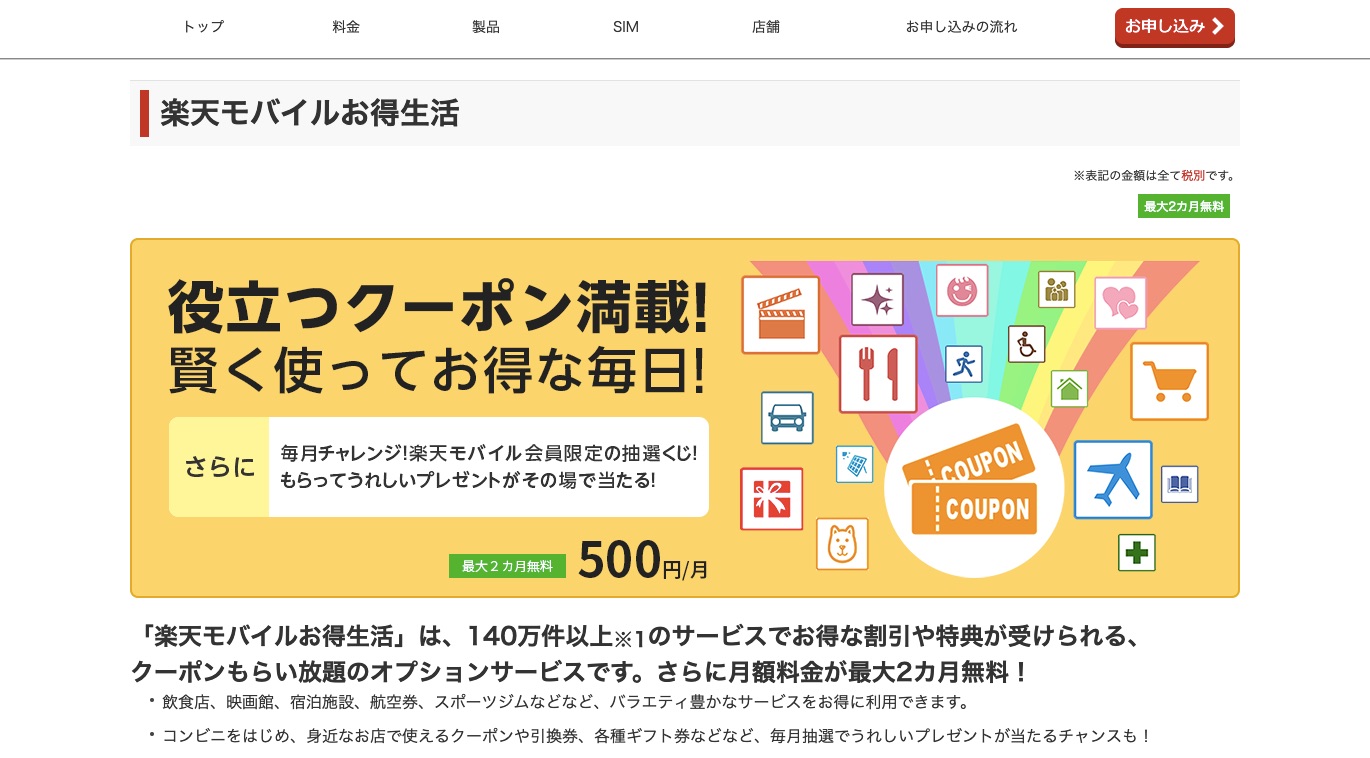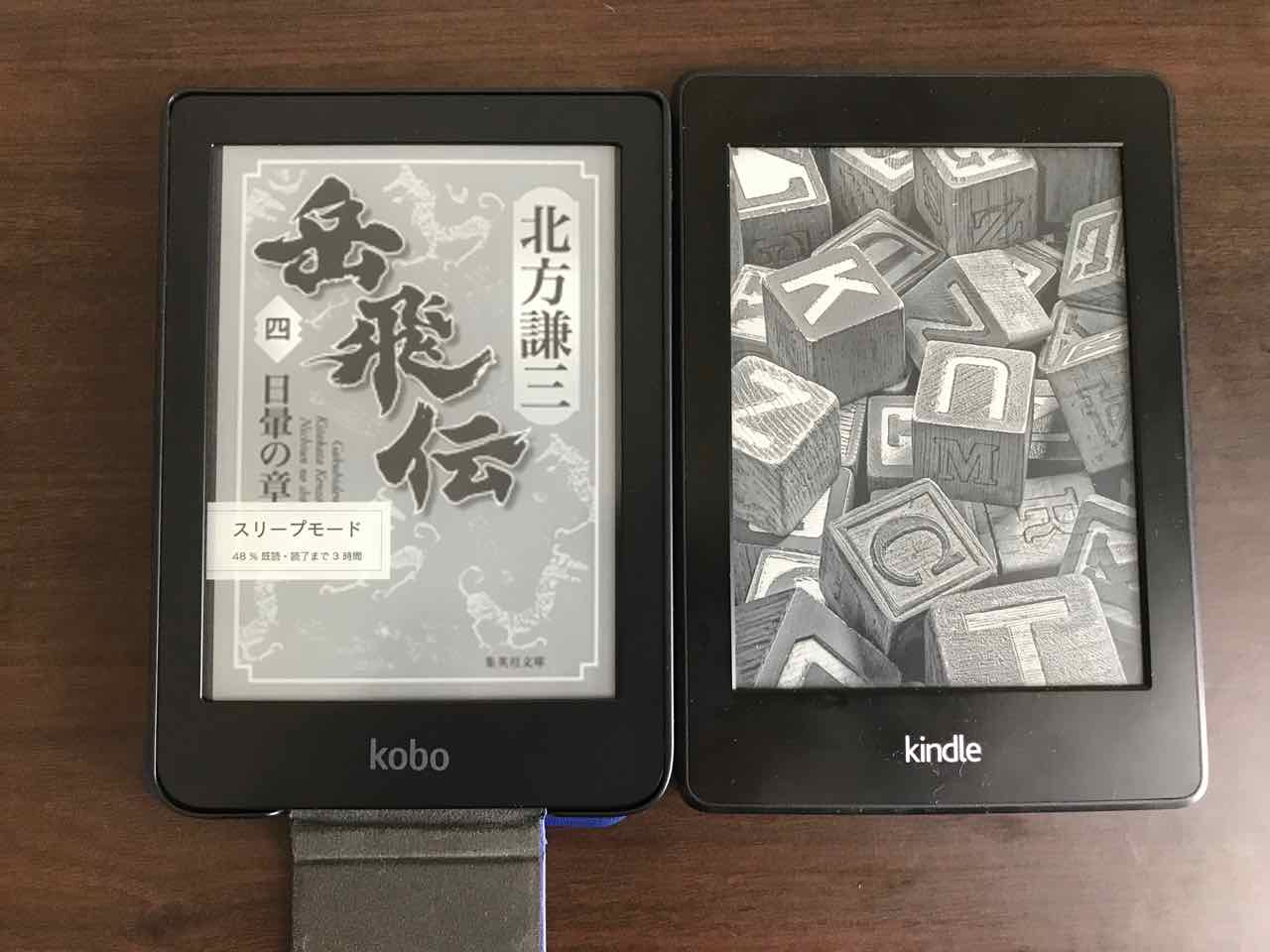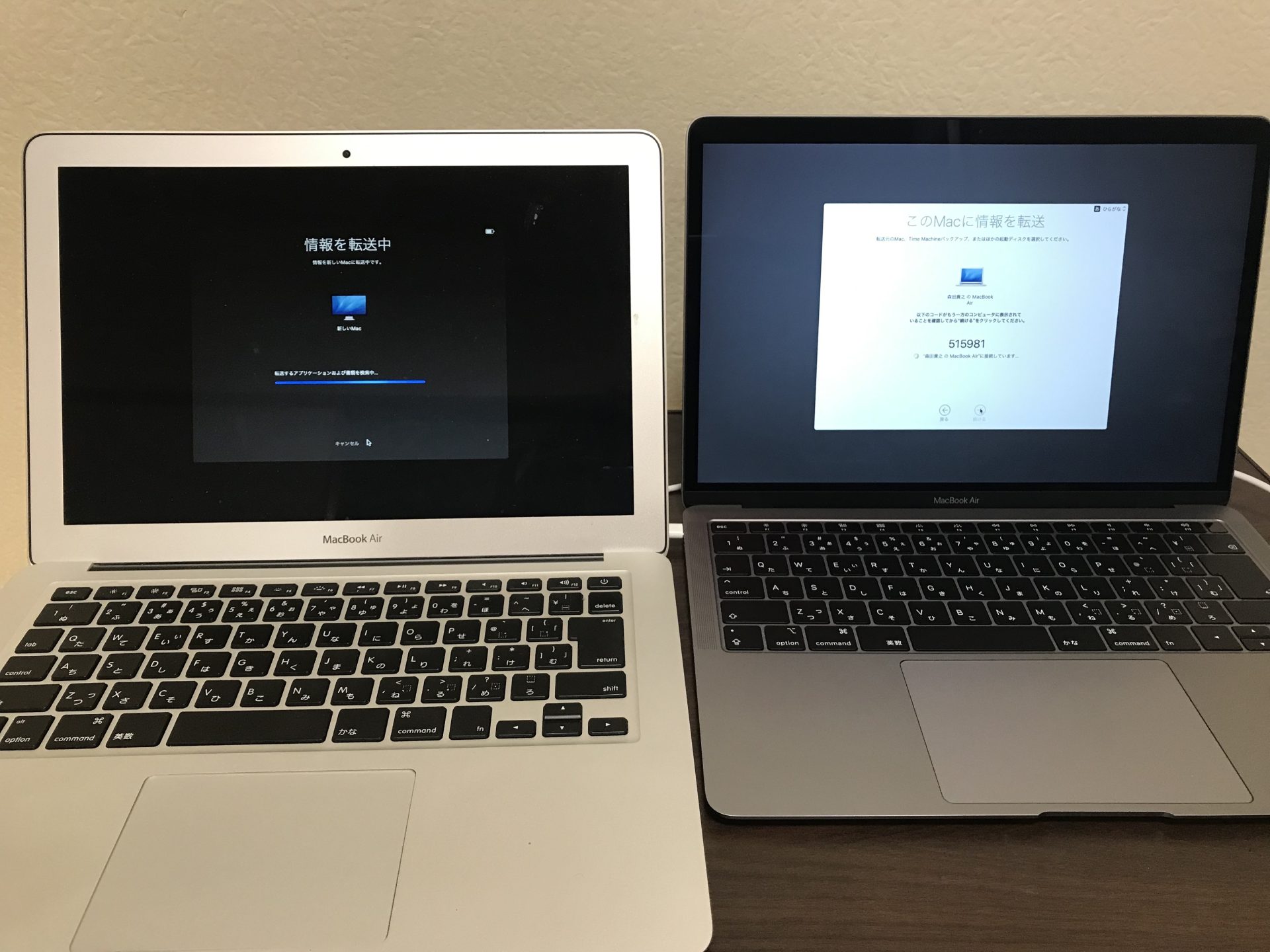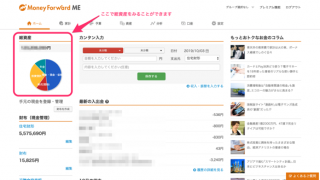Apple Watch愛用者の資格リッチです。1ヶ月前に1年間使ったApple Watch Series6が充電できなくなり、ご臨終。スマートウォッチなしの1ヶ月、不便な生活でした。不便を我慢していたのは、最新のApple Watchの発売を待っていたため。Apple Watch Series 8(以下Apple Watch 8)がオンラインのアップルストアで注文できるようになった日に、早速ポチり。9/8に注文して、9/20に届きました。今回はApple Watch 8の使用感などログに残します。
Apple Watch 8の購入
Apple Watch 8はアップルストア オンラインから購入しましたが、アップルストア オンラインには、楽天のポイントサイト「楽天リーベイツ」を経由して入りました。購入金額に対し、楽天ポイントが付与されます。
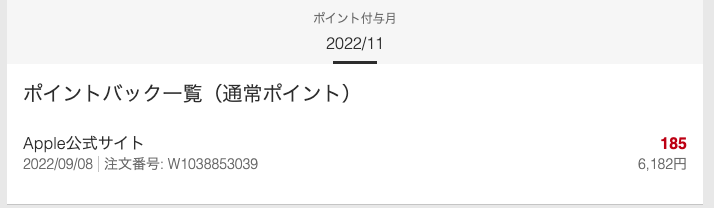
Apple Watch 8は64,800円の買い物となりましたが、付与される楽天ポイントはたった185ポイント。
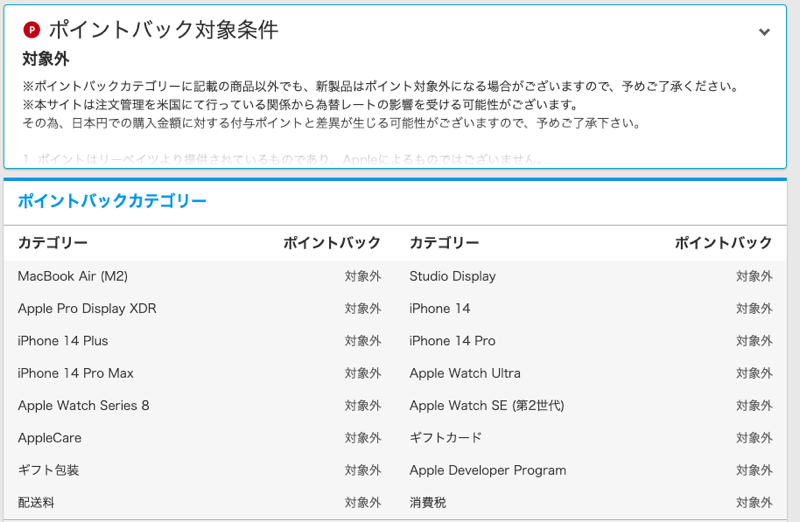
事前確認のときには見つけられなかったけど、Apple Watch 8はポイントバック対象外でした。ポイントはバンドについたのかもしれません、
購入したApple Watch 8
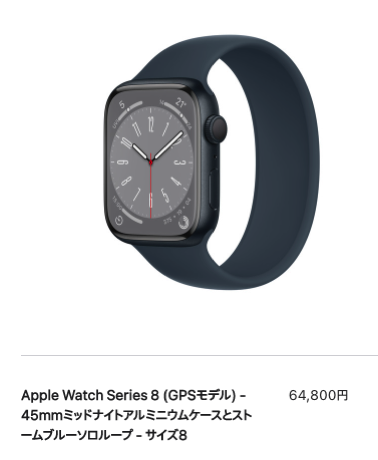
Apple Watch 8は、GPSモデルで 45mmミッドナイトアルミニウムケースと、ストームブルーソロループのバンドにしました。

こちらが届いた箱。
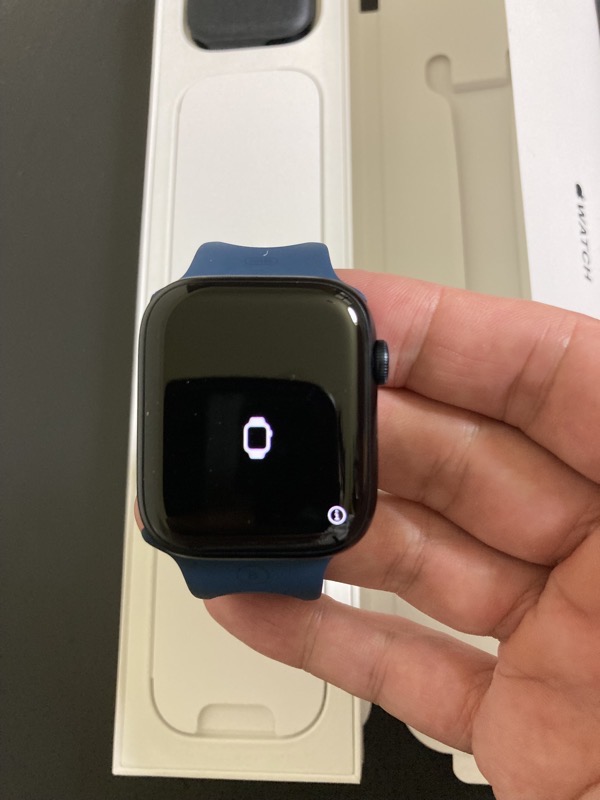
開封して、バンドをつけました。ストームブルーというカラーのバンド、思ったより色が明るい青だった。もっと黒に近い色を想像していました。スーツとかには合わせにくいかも。
Apple Watch 8のセットアップ

iPhoneユーザはApple Watchをそばに近づけるだけでApple Watchのセットアップができるので、簡単です。
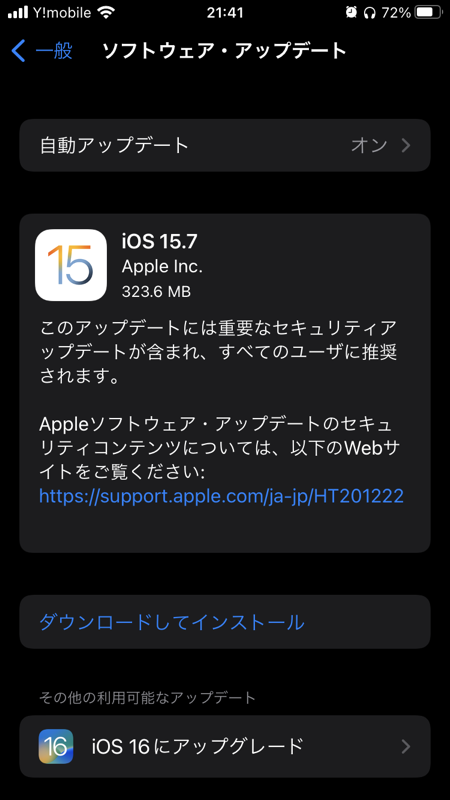
と思ったら、iPhoneのiOSのアップデートを求められてしまいました。Apple Watchのセットアップ前にiPhoneのアップデートを行いました。

iPhoneをアップデートの上、Apple Watchのセットアップを完了。コンプリケーションの配置などは、以前のApple Watch 6の設定を引き継いでくれて、すぐに使える状態になりました。
液晶周りの枠が狭くなり、液晶の表示範囲がApple Watch 6より大きくなっていますが、見た目の違いはそのくらいで、変わったところを見つけられないレベルにApple Watch 6との変化はありませんでした。
私のApple Watchの使い方
Apple Watch 8を10日間使ってみました。結論としてApple Watch 6の時と、使い方に変わりはありません。新しい機能で目を惹くものなかったので。使える新機能に気づいていないだけかもしれませんが。
Apple Watch 8の不満?バッテリーについて
ただバッテリーの減り方がApple Watch 6より早くなり、バッテリーの充電速度が遅くなったような。あくまで私の感覚で、デジタルな計測結果ではありませんので、あしからず。
バッテリーの減りの回避のため、Apple Watch 8で鳴り物入りに登場した最大36時間もつという低電力モードも試してみました。(Apple Watch 7以前にもあったじゃんとおもったけど、あっちは「省」電力モードという表現でした)。「低電力モード」、悪くはないけど常時表示ディスプレイが無効になるので、これならApple Watch SEでもよくない?と思ったり。iPhoneからの通知がリアルタイムでなく1時間に1回になったり、また80%以上充電されると、低電力モードは自動で解除されてしまうなど、普段使いには不便。旅行時とか、長持ちさせたいとき限定にしたほうがよいようです。
その点を差っ引いても、Apple Watchなしでは生活に不便を感じるほどに十分に依存してます。特別な使い方はしてませんが、私のApple Watchの使い方を挙げてみます。
文字盤
基本の文字盤
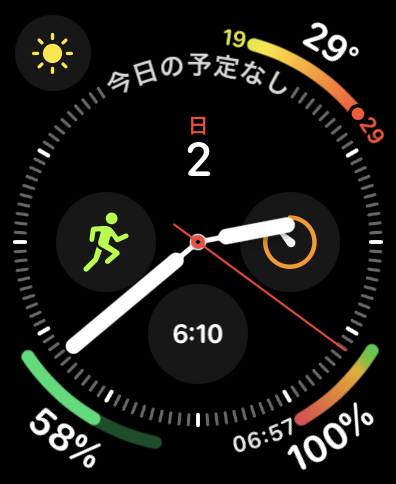
基本はインフォグラフという、コンプリケーション(iPhoneでいうウィジェットに相当)が一番多く表示されるものにしています。
設定しているコンプリケーションは以下の通り。私のApple Watch一軍機能です。
| 場所 | コンプリケーション | 設定理由 |
| 左上 | 気象状況 | 朝一で天気を確認 |
| 右上 | 温度 | 同上 |
| 左下 | バッテリー | スマートウォッチの生命線 バッテリー切れの防止に |
| 右下 | AutoSleep | 1日6時間睡眠が目標なので |
| 上サブダイヤル | スケジュール | 手首でスケジュールが分かって朝便利 |
| 左サブダイヤル | ワークアウト | ジムでのトレーニング時間の記録用 |
| 右サブダイヤル | タイマー | ポモドーロ用や二度寝用に |
| 下サブダイヤル | アラーム | 目覚まし時計として活用 |
モバイルSuica
Apple WatchにモバイルSuica、iPhoneにモバイルPASMOを入れています。通勤用に定期券2枚持ちなので、交通系ICカードを別々の筐体に分けられるのが助かっています。別々の筐体にいれても、モバイルSuicaとモバイルPASMO、残高確認やチャージ、定期券の更新がiPhoneで一元管理できるのもよいです。
コンビニとかでの少額の支払いは手首のApple Watchで「ピッ」。スマホを探す手間もなく、決済も用意にできる点もグッド。
睡眠ログ
寝る時もApple Watchを着けて寝ます。AutoSleepというアプリを入れていて、睡眠の質を記録しています。iPhone側で睡眠ログを確認できますが、Apple標準の睡眠アプリよりログが分かりやすく表示されるますし、精度が高いと思ってます。
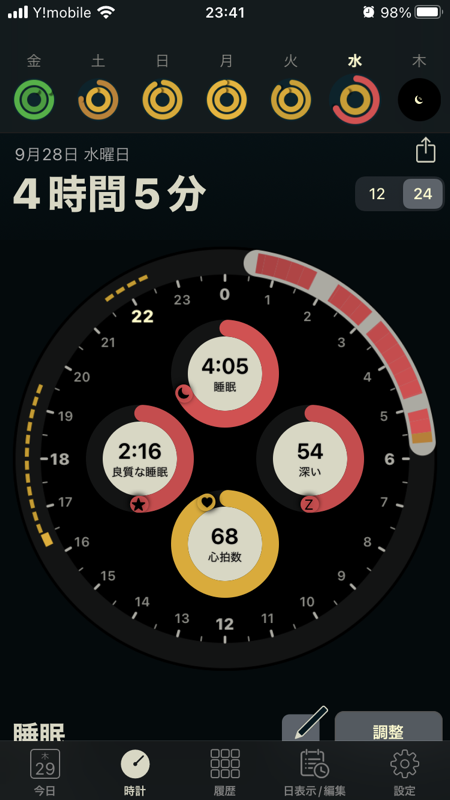
アラーム
iPhone標準のヘルスケア機能に、平日・休日の睡眠スケジュールを設定しています。これがApple Watchのアラーム機能と連動して、手首で振動により起こしてくれます。「音」で起こされるのではないので、側から見れば自発的に起きる、朝に強い、しっかりした人に見える副次的効果もあります(笑)
職場で昼寝の習慣もあるのですが、これもApple Watchの振動で起きることができるので、アラーム音を周りに響かせるような恥ずかしい思いをしなくてすみます。
スケジュール
Apple Watchの文字盤でスケジュールが確認できるようになって、スケジュールをiPhoneのカレンダーに正確にいれるようになりました。会議の時間とか的確に教えてくれるので、スケジュール忘れがなくなり、優秀な秘書が手首にいるように思えます。超便利。
ワークアウト
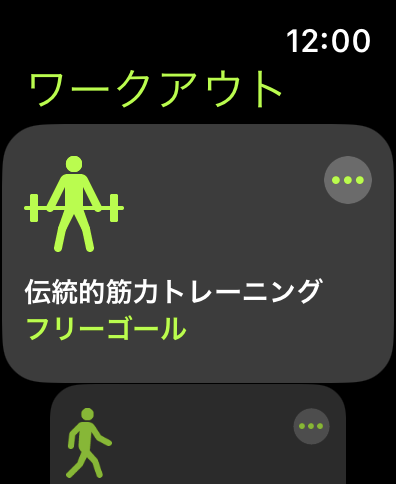
ジムで何10分トレーニングしたか、ログをとるためのタイマーとして利用するApple Watchのワークアウト。単なる自己満足的な利用方法です。
おしゃれ用文字盤
インフォグラフだとガジェットオタク感が高いので、おしゃれ文字盤に変えることもあります。私がたまに使う文字盤を紹介します。
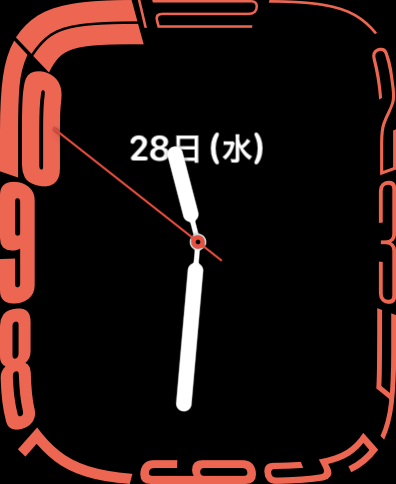
最新のApple Watchを使っているさりげないアピールが気に入っている文字盤「輪郭」。

おしゃれさんはこうゆう実用性ない文字盤使いそうな気がして(笑)、たまに使うタイポグラフィ。正直何時か分かりにくいけど。
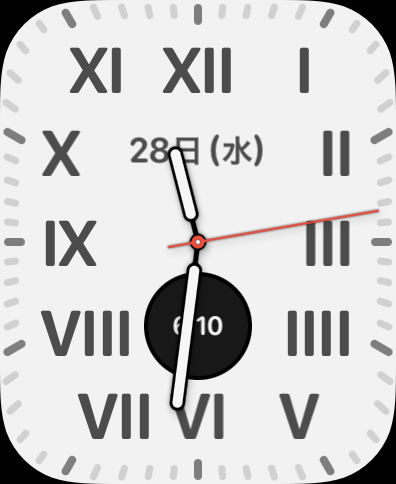
無難に使いやすいカルフォルニア。コンプリケーションが1つだけ置けるので、「アラーム」を置いてます。
まとめ
9月に買ったApple Watch 8の購入ログと、利用法を記事にしてみました。なんだかんだいって、とっても重宝しています。バッテリーの不満は書いたけど、スマートウォッチってこんなものだろうと許容範囲。価格が高いのも難点だけど、それだけの満足感を与えてくれているので、甘受します(カード支払日には悔やむだろうけど)。
ということで、Apple Watchで生活をリッチに、資格リッチでした。それではまた!
同じカテゴリーの記事